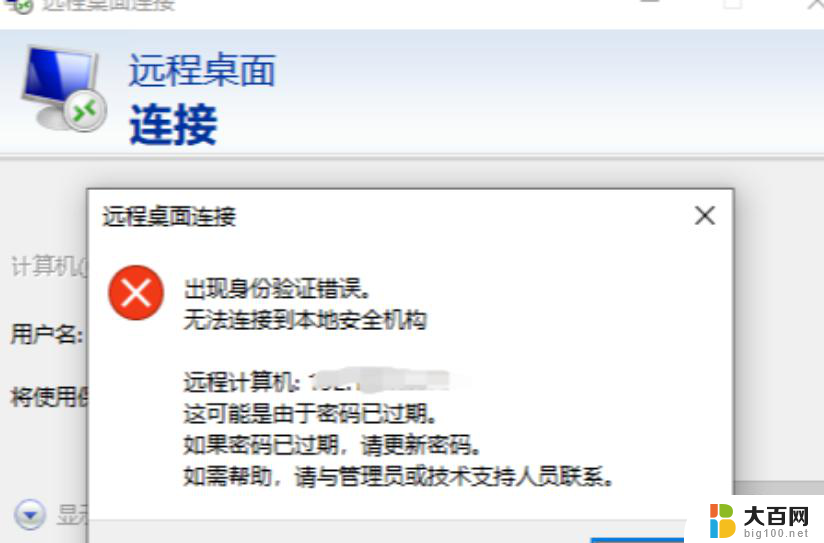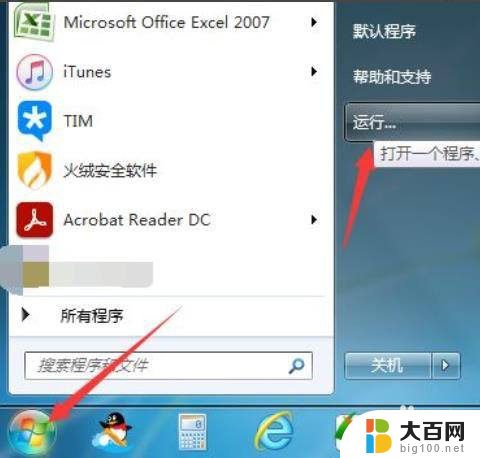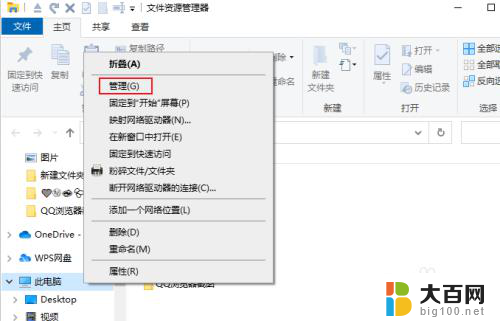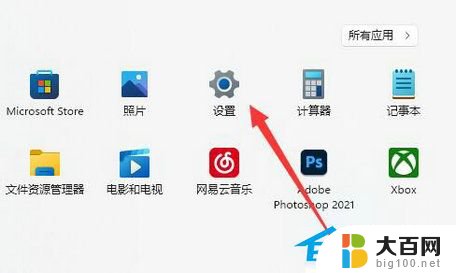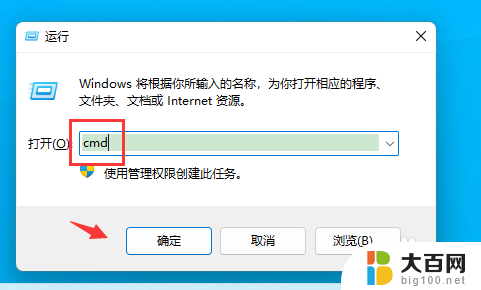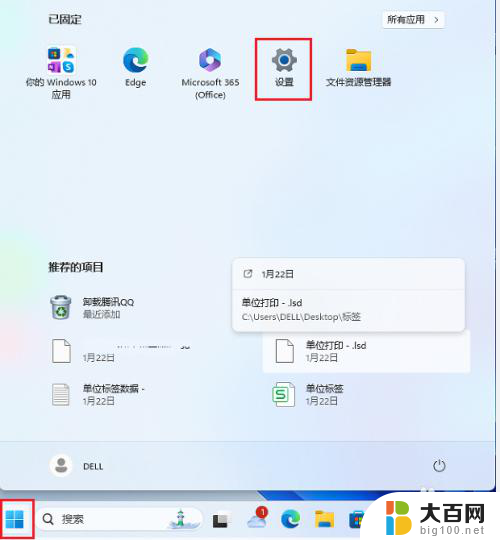win11打开本地连接 win11如何设置本地连接
更新时间:2024-06-09 15:13:48作者:big100
Win11是微软最新发布的操作系统,它的推出引起了广大用户的关注和期待,在日常使用电脑的过程中,我们经常需要连接本地网络,而Win11如何打开和设置本地连接也成为了大家关心的问题。本文将详细介绍Win11打开本地连接的方法和设置步骤,帮助大家轻松解决网络连接的困扰。无论是家庭网络还是办公网络,只要按照本文的指引操作,相信大家都能够顺利连接本地网络,享受高速稳定的上网体验。快来跟随下文,一起来了解Win11打开本地连接的方法吧!
具体步骤:
1.首先点击Win11桌面的“控制面板”进入设置里面。
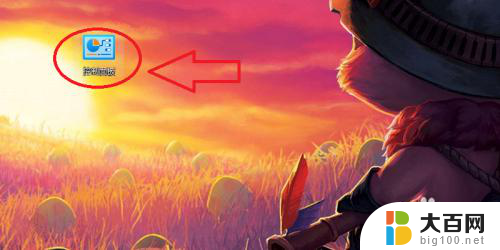
2.在控制面板页面找到“查看网络状态和任务”点击进入。
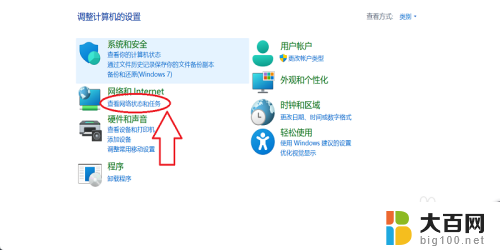
3.在查看网络状态和任务页面点击左侧的“更改适配器设置”。

4.点击“更改适配器”设置即可找到本地连接了。
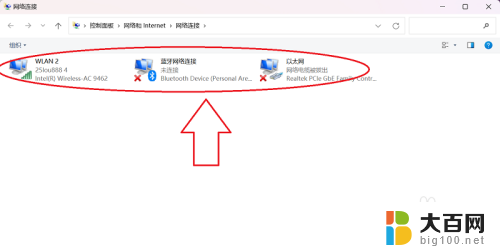
以上是关于如何打开本地连接的全部内容,对于不熟悉的用户,可以按照小编的方法进行操作,希望这对大家有所帮助。